- Oyun kumandanız olmasa bile Xbox One'ınızı internete bağlayabilirsiniz.
- Xbox Uygulaması, Xbox'ı uzaktan çalıştırmanın alternatif bir yöntemini sunar.
- Xbox One'ınızı yönetmek için bir fare kullanabilirsiniz, ancak önce onu yapılandırmanız gerekir.
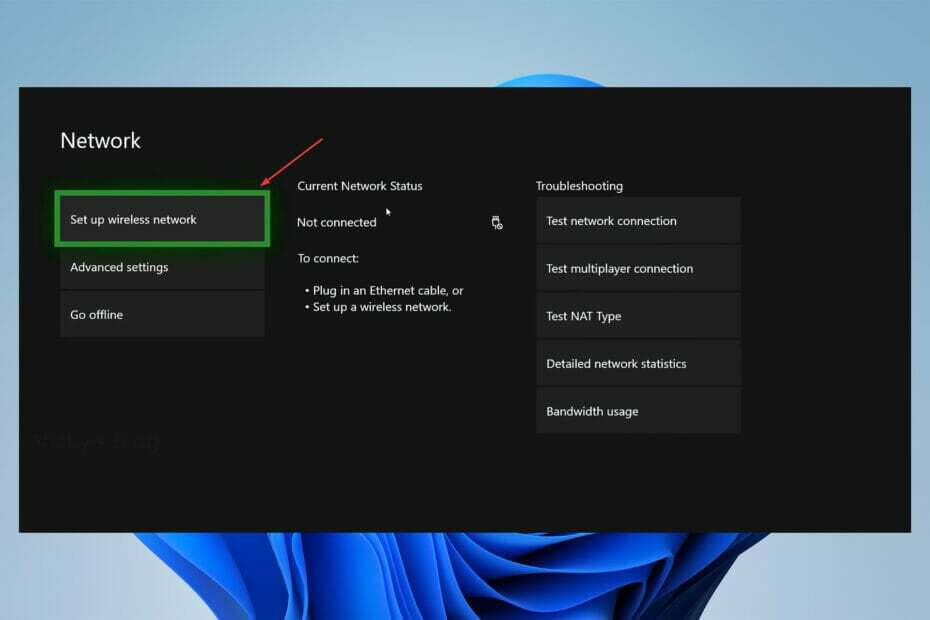
XİNDİR DOSYAYI TIKLAYARAK KURULUM
Bu yazılım, yaygın bilgisayar hatalarını onarır, sizi dosya kaybından, kötü amaçlı yazılımlardan, donanım arızasından korur ve bilgisayarınızı maksimum performans için optimize eder. Şimdi 3 kolay adımda bilgisayar sorunlarını düzeltin ve virüsleri kaldırın:
- Restoro PC Onarım Aracını İndirin Patentli Teknolojilerle birlikte gelen (patent mevcut burada).
- Tıklamak Taramayı Başlat PC sorunlarına neden olabilecek Windows sorunlarını bulmak için.
- Tıklamak Hepsini tamir et bilgisayarınızın güvenliğini ve performansını etkileyen sorunları gidermek için
- Restoro tarafından indirildi 0 okuyucular bu ay
Kumandanız bozuk mu ve Xbox One'ınızı onsuz internete nasıl bağlayacağınızdan emin değil misiniz?
Kontrolör olmadan Xbox One ile çalışmak, bazı kullanıcıların bakış açısından alışılmışın dışında görünüyor.
İyi haber şu ki, konsolunuzu bir denetleyici olmadan kolayca İnternet'e bağlayabilirsiniz. Xbox One, kullanıcıların konsolu çalıştırmak için yalnızca denetleyicilerini almalarını kısıtlamadı.
Xbox One'daki en son teknolojiler sayesinde, sadece bir tak ve çalıştır ile konsolunuzu çok kısa sürede kontrol etmek için bir klavye bile kullanabilirsiniz.
Ayrıca konsol ayarlarından farenizi yapılandırabilir ve oyun oynamanın keyfini çıkarabilirsiniz. Bunun dışında, düğmelerinizi özelleştirmek için bir adaptör de alabilirsiniz.
Bu makale, Xbox One'ınızı denetleyici kullanmadan İnternet'e nasıl bağlayacağınızı gösterecektir. O halde lafı fazla uzatmadan başlayalım.
Telefonu kumanda olarak kullanmak mümkün mü?
Evet, Xbox ile uyumlu bazı uygulamalarla akıllı telefonunuzu inanılmaz bir denetleyiciye dönüştürebilirsiniz. Uygulamalar, cihazınızı ayarlamak için denetleyiciler olarak işlev görür. Konsolda Wi-Fi bağlantısı.
Böylece, telefonunuzu hızlıca alabilir ve çok oyunculu bir maçta Forza Horizon'da bir araba ayarlayabilirsiniz. Uygulamaları yüklemeden önce Android veya iOS sürümünüzü kontrol etmeniz gerektiğini unutmayın.
Xbox one'ı denetleyici olmadan İnternet'e nasıl bağlayabilirim?
1. Xbox uygulamasını kullanın
- üzerine dokunun Benim kutuphanem seçeneği (üç çubuklu sekme) hemen altta.
- Şimdi, seçin Xbox bağlanmak istiyorsunuz.
- seçiminizi yaptıktan sonra Xbox, tercih Bu Cihazda Uzaktan Oynatma seçenek.
- Artık Xbox one'ınıza denetleyici olmadan bağlısınız.
Uygulama, oyun kliplerini ve ekran görüntülerini paylaşma, bildirim alma ve en önemlisi Xbox'ınızı denetleyici olmadan kontrol etme gibi özelliklerle birlikte gelir.
NOT
Uygulamayı kullandığınızda Xbox One'ınızın aynı Wi-Fi'de olması gerektiğini unutmayın. Bu nedenle yapılacak ilk şey, uygulamayı Google Play Store veya App Store'dan indirmektir.
Uzman İpucu: Özellikle bozuk depolar veya eksik Windows dosyaları söz konusu olduğunda, bazı bilgisayar sorunlarının üstesinden gelmek zordur. Bir hatayı düzeltmede sorun yaşıyorsanız, sisteminiz kısmen bozuk olabilir. Makinenizi tarayacak ve hatanın ne olduğunu belirleyecek bir araç olan Restoro'yu yüklemenizi öneririz.
Buraya Tıkla İndirmek ve onarmaya başlamak için.
Bu uygulama, iOS 10 veya üstü ve Android 6 veya üstü ile uyumludur.
2. Fare ve klavye kullanın
- Öncelikle klavyenizdeki Windows tuşuna basarak kılavuzu açın.
- Seçmek Profil ve sistem, o zamanlar Ayarlar.
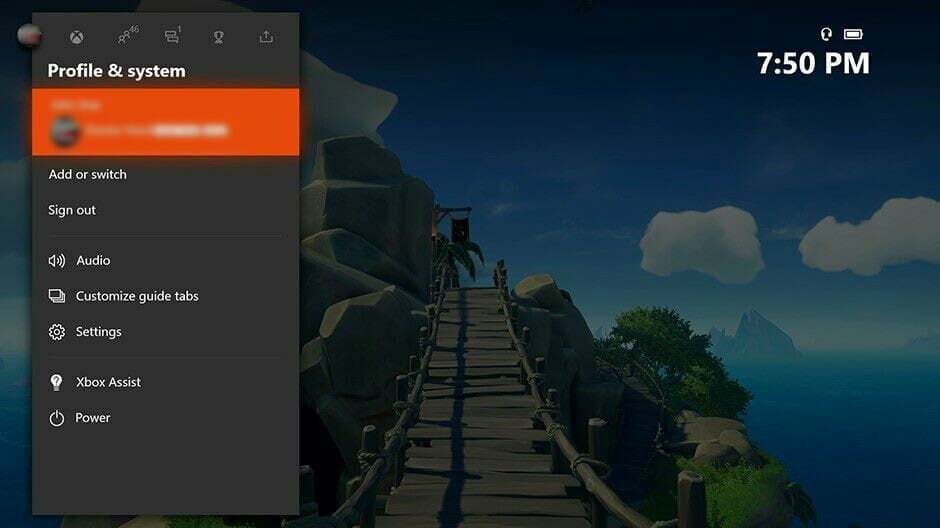
- Bundan sonra, seçin Cihazlar ve bağlantılar.
- Şimdi, seçin Fare. Ayrıca, imleç hızı ve birincil/ikincil fare düğmeleri gibi fare seçeneklerini değiştirebilirsiniz.
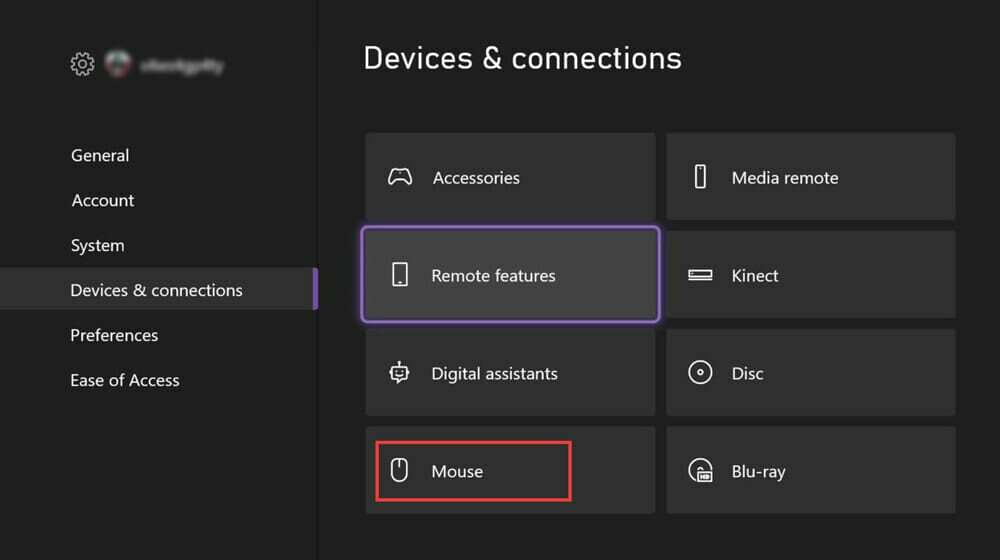
Klavyeler Xbox One'ınızla uyumludur ve menüler arasında gezinmek için farenin aksine tuşları kolayca kullanabilirsiniz. Ayrıca, sonraki öğeye geçmek için Sekme tuşuna basın.
Xbox One menülerinde fare ve klavye ile gezinmek oyunculara yabancı gelebilir. İyi haber şu ki, klavye-fare kombinasyonlarıyla da oyun oynayabilirsiniz.
Bu nedenle, bu özelliği destekleyen oyunları kontrol ettiğinizden emin olun. Xbox One'ınızı bir fare ve klavye ile İnternet'e bağlamak için önce farenizi yapılandırmanız gerekir.
- Avantajlar ve ödüller: Mojang hesabını Xbox Live'a bağlamanın 2 yolu
- Xbox Game Pass görevleri görünmüyor mu? Şimdi tamir et
- Xbox Game Pass Quest çalışmıyor mu? Şimdi tamir et
- Düzeltme: Fortnite, Xbox One konsolunda çalışmıyor
3. Xbox One'ı Wi-Fi'ye bağlayın
- düğmesine basarak kılavuzu açın. pencereler anahtar.
- git Ayarlar, Tüm ayarlaröğesini seçin, ardından Ağ seçenek.
- Bundan sonra seç Kablosuz ağ kurun içinde Ağ ayarları.
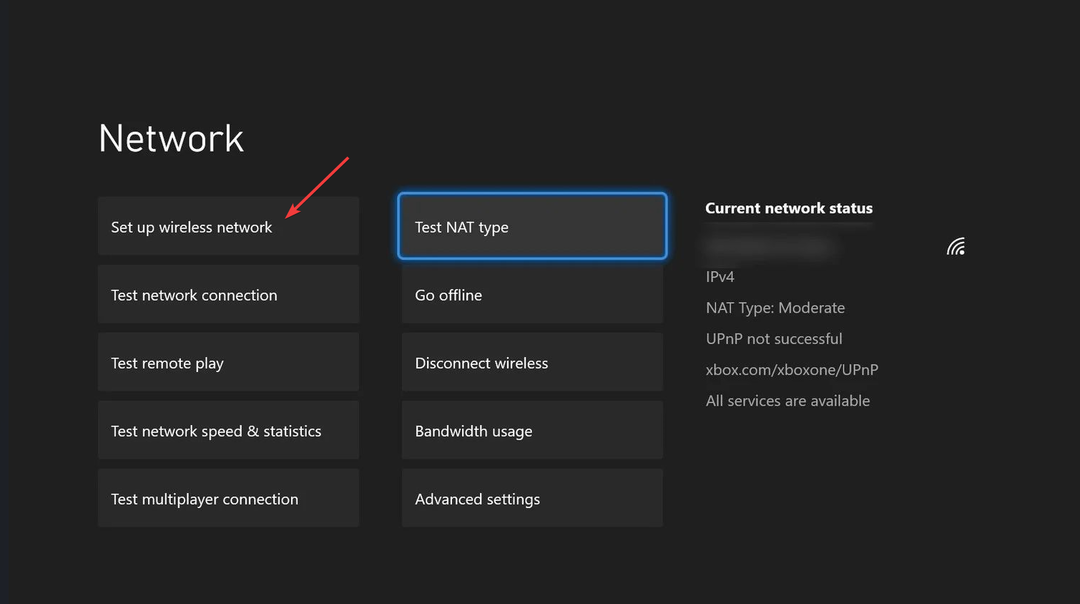
- Şimdi, soran bir ekran açılır Hangisi senin? Wi-Fi adınızı seçin.
- Son olarak, şifrenizi girin ve Giriş anahtar. Bir süre sonra konsolunuz İnternet bağlantısını kontrol edecektir.
NOT
Bağlantı adınız listede yoksa, Kablosuz ağ ekle seçeneğini seçin.
4. Mobil erişim noktanızı kullanın
- Telefonunuzun etkin noktasını telefonunuzda etkinleştirin.
- basın pencereler Xbox One'a bağlı klavyedeki tuşa basın.
- Ardından, şuraya gidin: Ağöğesini seçin, ardından Ağ ayarları.
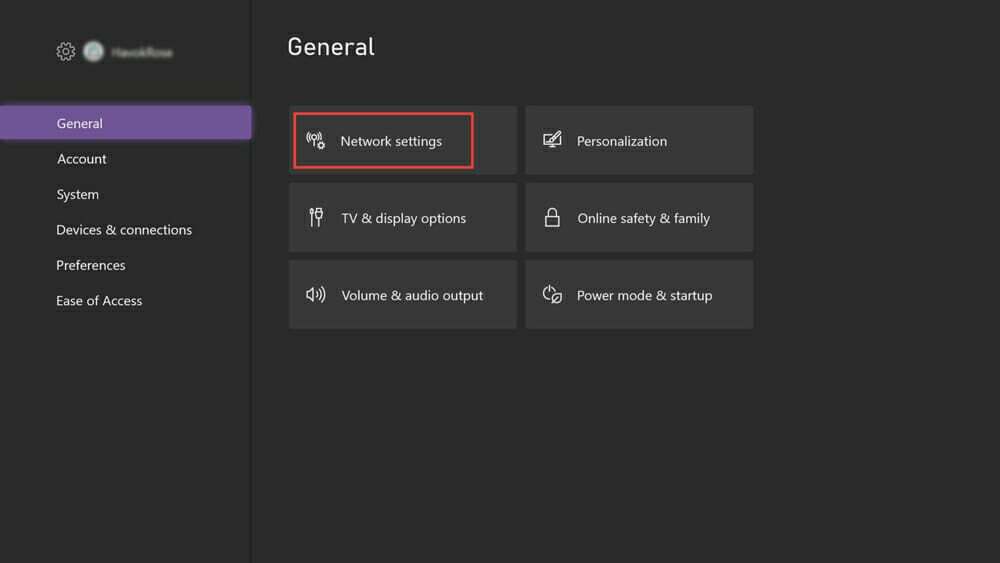
- Şimdi, tıklayın Bir kablosuz ağ kurun.
- Son olarak, etkin nokta bağlantınızı seçin ve etkin nokta şifrenizi girin.
Bir erişim noktası önemli miktarda pil şarjı tüketse de, Xbox'ı İnternet'e bağlarken kullanışlıdır.
Pek çok Xbox kullanıcısı, denetleyici kullanmadan İnternet'e bağlanma kavramına aşina değildir.
Neyse ki, Xbox uygulaması yüklemek gibi, kullanıcıların konsollarını denetleyici olmadan İnternet'e bağlamalarına yardımcı olan bazı şık yollar var.
Fareye ihtiyaç duymasanız da bu cihaz Xbox'ınızı internete bağlamadan önce ve sonra menüler arasında özgürce dolaşabilmenizi sağlar.
iseniz, bu makaledeki adımları izleyin. Windows PC'nize Xbox uygulamasını indirirken ve yüklerken sorun yaşıyorsanız.
 Hala sorun mu yaşıyorsunuz?Bunları bu araçla düzeltin:
Hala sorun mu yaşıyorsunuz?Bunları bu araçla düzeltin:
- Bu PC Onarım Aracını İndirin TrustPilot.com'da Harika olarak derecelendirildi (indirme bu sayfada başlar).
- Tıklamak Taramayı Başlat PC sorunlarına neden olabilecek Windows sorunlarını bulmak için.
- Tıklamak Hepsini tamir et Patentli Teknolojilerle ilgili sorunları çözmek için (Okuyucularımıza Özel İndirim).
Restoro tarafından indirildi 0 okuyucular bu ay


